Können Sie Apple TV auf Amazon Prime bekommen? Mach es auf 3 verschiedene Arten!
Zusammenfassung: Wenn Sie darüber nachgedacht haben, wie schaue ich Amazon Prime auf Apple TV? Es gibt nicht nur eine, sondern drei verschiedene Möglichkeiten, dies zu tun. Lesen Sie zunächst unten ein paar einfache Schritte, um ein nahtloses Filmerlebnis auf Ihrem Apple TV zu genießen.
Inhaltsverzeichnis
Einleitung
Wenn Sie sich gefragt haben, funktioniert Amazon Prime auf Apple TV oder nicht? Suchen Sie nicht weiter. Vor kurzem haben Nutzer von Amazon Prime Video auf der ganzen Welt auf verschiedenen Plattformen, einschließlich Apple TV, Zugriff auf die App erhalten. Sie können jetzt Ihre Lieblingsfilme, Fernsehsendungen, Serien und Prime Originals auf Ihrem Apple TV genießen. Es unterstützt auch Live-Sport, was es für Gaming-Fans in den Vereinigten Staaten extrem einfach macht, über die neuesten Updates über ihre Teams und Spiele informiert zu sein. In diesem Artikel erfahren Sie, wie Sie Amazon Prime auf Apple TV streamen können.
Drei Möglichkeiten, Amazon Prime auf Apple TV anzusehen
Sehen Sie sich Amazon Prime auf Apple TV mit diesen drei einzigartigen Möglichkeiten an:
- Sie können es downloaden und ansehen, indem Sie die Amazon Prime-App verwenden
- Sie können Ihre App von Amazon Prime verwenden, um sie auf Apple TV auf Ihrem iPhone oder iPad abzuspielen
- Sie können AirPlay auch über den Browser Ihres Mac auswählen
Genießen Sie Amazon Prime Video auf Apple TV mit der Apple TV Prime Video App
Wenn Sie das Apple TV 2/3 besitzen, werden Sie feststellen, dass die App von Prime Video zu seiner Homepage hinzugefügt wurde. Hier ist, was Sie tun müssen:
Schritt 1: Gehen Sie zur Apple TV-Startseite und klicken Sie auf das Amazon Prime Video-Symbol, um Ihr Konto zu autorisieren.
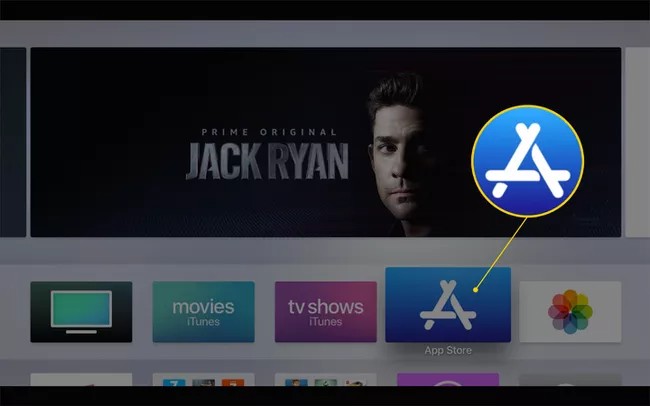
Schritt 2: Wenn Sie die erste Generation von Apple TV / Apple TV 4 / neuerer Version des Apple TV verwenden, gehen Sie zum Apple TV App Store.
Schritt 3: Suchen Sie die Option "Jetzt Streaming" und klicken Sie auf das Untermenü "Amazon Prime". Sie können es auch finden, indem Sie Ihre Abfrage in den Suchbereich eingeben.
Schritt 4: Sie finden die Option "Download/Upload". Klicken Sie dann auf "Download", das Sie neben der Beschreibung finden.
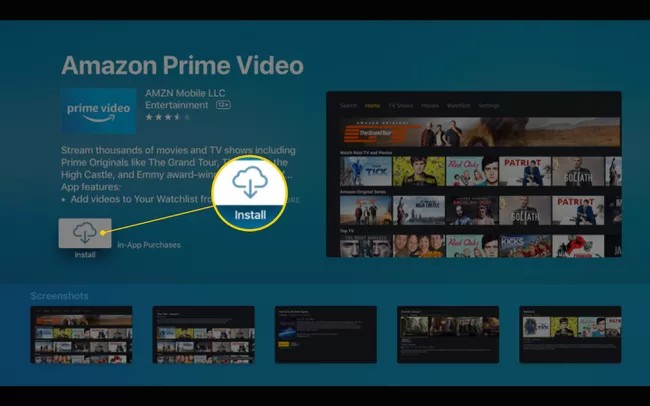
Schritt 5: Sobald der Download abgeschlossen ist, werden Sie von der App aufgefordert, Ihre Anmeldeinformationen von Amazon einzugeben.
Sie können jetzt die App von Amazon Prime öffnen, um Filme und Shows zu finden, die in Ihrem Abonnement enthalten sind.
Genießen Sie Ihr Amazon Prime Video auf Apple TV mit AirPlay von Ihrem iPhone oder iPad aus
Sie können Amazon Prime TV auf Apple TV ansehen, indem Sie Airplay von Ihrem iPhone oder iPad aus verwenden, indem Sie ein paar einfache Schritte ausführen:
Schritt 1: Besuchen Sie Ihren App Store, um die App von Amazon Prime Video auf Ihr iPhone oder iPad zu bringen.
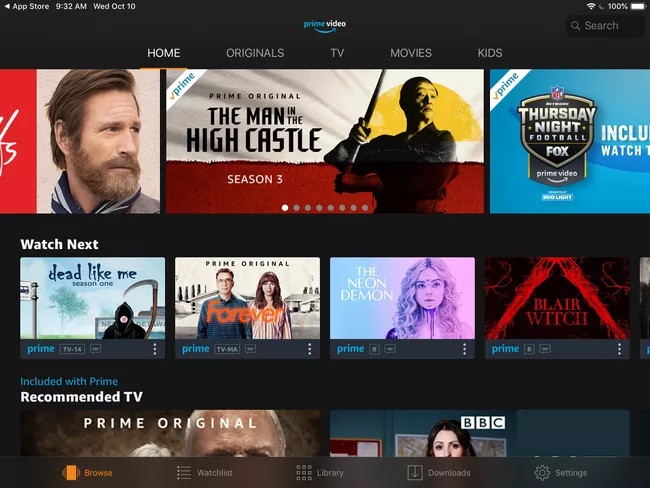
Schritt 2: Öffnen Sie nach dem Herunterladen die App von Amazon Prime Video und geben Sie Ihre Anmeldeinformationen ein, wenn Sie dazu aufgefordert werden.
Schritt 3: Navigieren Sie nun zum Titel und spielen Sie ihn ab.
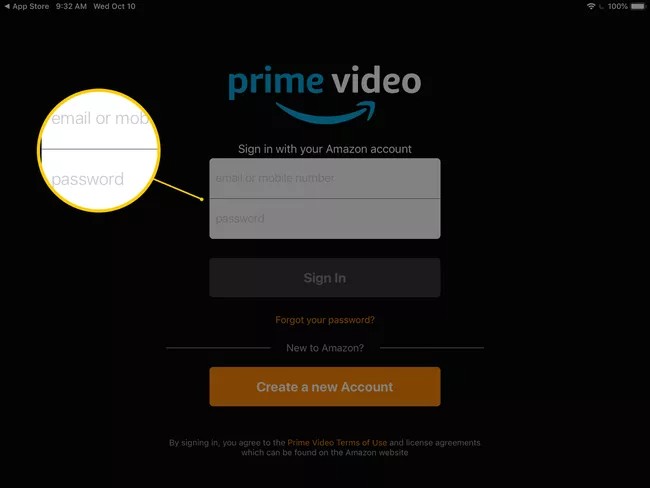
Schritt 4: Gehen Sie beim Abspielen des Videos zum Symbol von Airplay in der oberen rechten Ecke, das durch ein Rechteckfeld und ein Dreieck darunter dargestellt wird.
Schritt 5: Sie finden eine Liste der wahrscheinlichen Geräte, auf denen Sie Airplay können. Wählen Sie die Option "Apple TV".
Sie finden jetzt Ihre Inhalte auf Ihrem Apple TV über Ihr iPhone. Übrigens, wenn Sie ein Apple-Benutzer sind und wenn Sie Apple Videos oder Audio auf Ihren anderen Geräten speichern möchten, ist iTunes DRM Removal auch, was Sie wissen müssen.
Genießen Sie Ihr Amazon Prime Video auf Apple TV mit AirPlay auf Ihrem Mac
Wenn Sie sich fragen, können Sie Amazon Prime auf Apple TV mit Airplay auf Ihrem Mac erhalten, können Sie dies mit Hilfe einiger einfacher Schritte tun:
Schritt 1: Gehen Sie zum Webbrowser auf Ihrem Mac und öffnen Sie Amazon.com.
Schritt 2: Suchen Sie nun nach dem Titel, den Sie auf Ihrem Apple TV anzeigen möchten, und spielen Sie ihn ab.
Schritt 3: Navigieren Sie zur Symbolleiste am oberen Bildschirmrand. Klicken Sie auf das Symbol von Airplay, das durch ein rechteckiges Feld mit einem Dreieck am unteren Rand dargestellt wird.
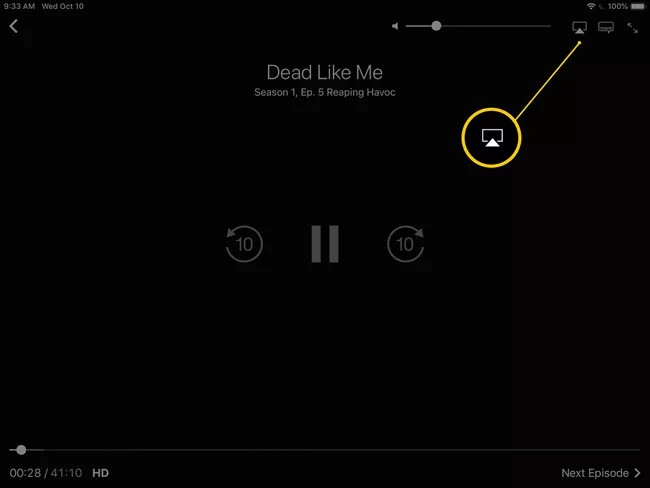
Schritt 4: Sie finden ein Dropdown-Menü, in dem Sie aufgefordert werden, das Video mit Airplay abzuspielen und Ihr Apple TV auszuwählen.
Schritt 5: Sie finden nun ein Feld auf Ihrem Computerbildschirm, in dem Sie den auf Ihrem Apple TV angezeigten Code eingeben müssen.
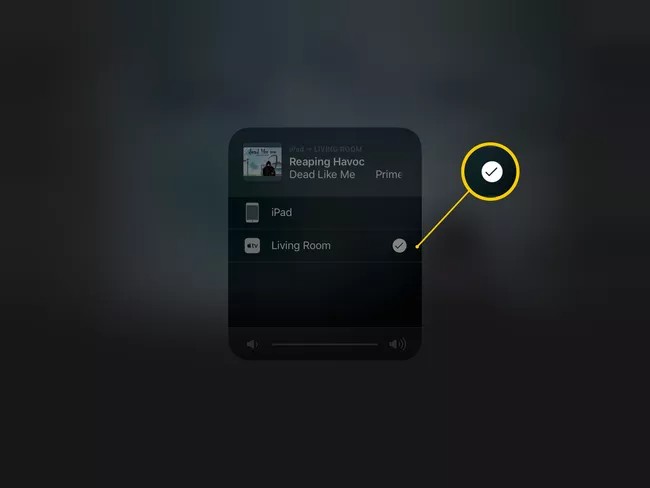
Wenn Sie die Details auf Ihrem Mac eingeben, werden Sie feststellen, dass Ihr Bildschirm von Desktop auf Ihrem Apple TV angezeigt wird. Sie müssen jedoch sicherstellen, dass Ihr Mac unter macOS 10.11 oder neueren Versionen ausgeführt wird, um Amazon Prime Video von Ihrem Mac auf Ihr Apple TV streamen zu können.
Alternativ können Sie den StreamFab Amazon Downloader für Mac verwenden, um alle Ihre Lieblingsvideos von Amazon Prime anzusehen, indem Sie sie auf PC-Festplatten downloaden. Außerdem können Sie Ihre Inhalte von Prime jederzeit und überall ohne Probleme anzeigen.
StreamFab Amazon Downloader: Eine einfache Lösung für Ihre Streaming-Anliegen
StreamFab Amazon Downloader ist eine leistungsstarke, umfassende Download-Software, mit der Sie alle Ihre Videos von Amazon Prime schnell auf PC-Festplatten übertragen können. Sie können Ihre bevorzugten Inhalte von Amazon offline abrufen, ohne sich Gedanken über Bandbreite, Nutzung oder Internetverbindung machen zu müssen. Dieser Video Downloader ist sowohl auf Mac- als auch auf Windows-basierten Systemen verfügbar. Sie können auf die folgenden Schaltflächen klicken, um es auszuprobieren.
* Jetzt können Sie vor dem Kauf kostenlos testen. Alle Funktionen sind ohne Beschränkung verfügbar. Führen Sie jetzt den Video Download aus und installieren es.
Selbst wenn die Plattform beschließt, einen Titel aus ihrer Bibliothek zu entfernen, können Sie ihn für immer auf Ihrem Gerät speichern, wenn Sie ihn zuvor mit Hilfe des StreamFab Amazon Downloader für Mac downloaden.
Hauptmerkmale:
- Speichert Videos in hoher Qualität und im H.264- oder H.265-Format
- Entfernt Anzeigen, wenn Sie IMDB-TV-Videos ansehen
- Ermöglicht die Vorauswahl der Sprache von Audios und Untertiteln gemäß Ihrer Benutzeroberflächensprache
- Ermöglicht das Herunterladen von Untertiteln als separate SRT-Dateien oder sogar das direkte Remuxen in Videos
- Planen Sie den automatischen Download von neu veröffentlichten Episoden, Serien oder Filmen
- Ermutigt Sie, Ihre lokale Medienbibliothek zu organisieren, indem Sie alle Meta-Informationen herunterladen
- Batch-Download-Funktion verfügbar
Preispolitik
- Monatlich: 39,99€
- Jährlich: 69,99€
- Lebensdauer: 89,99€
Diese Preispakete beinhalten eine 30-tägige Geld-zurück-Garantie.
Wie können Sie den StreamFab Amazon Downloader verwenden?
Schritt 1: Klicken Sie auf den StreamFab Amazon Downloader
Downloaden Sie den StreamFab Amazon Downloader für Mac und installieren Sie ihn, und navigieren Sie dann zum linken Seitenbereich, um die Registerkarte "VIP Services" zu finden.
* Jetzt können Sie vor dem Kauf kostenlos testen. Alle Funktionen sind ohne Beschränkung verfügbar. Führen Sie jetzt den Stream Download aus und installieren es.
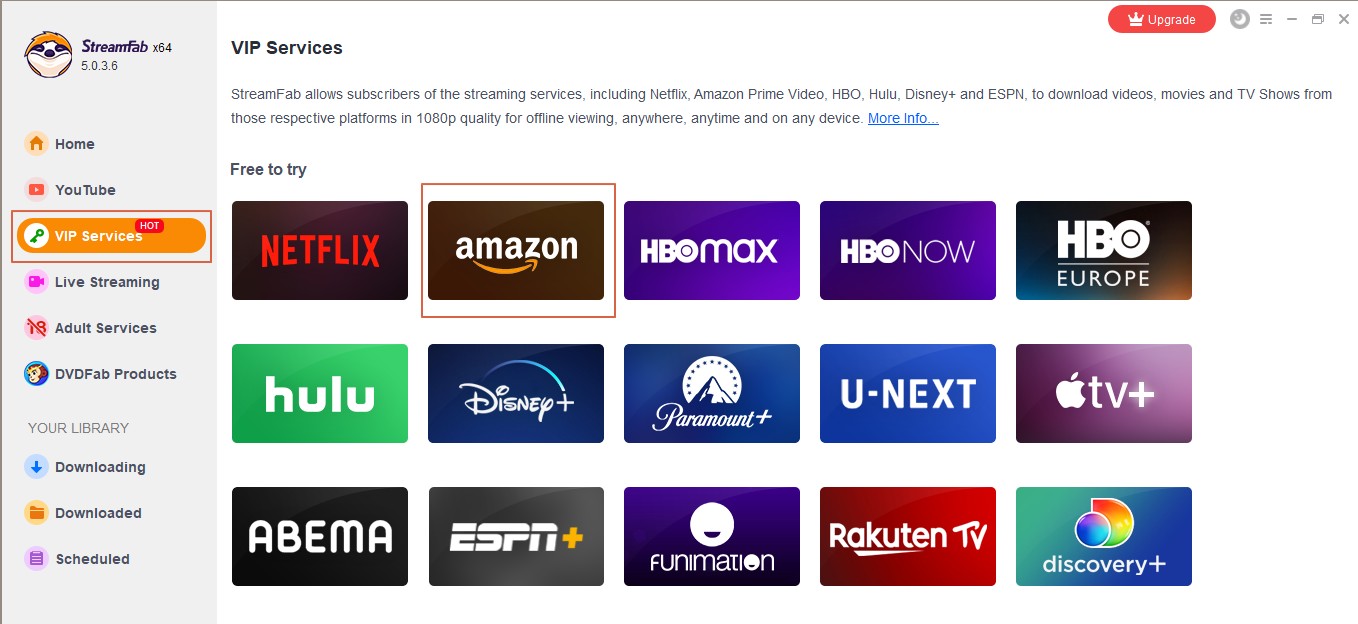
Schritt 2: Finden Sie ein Video von Amazon Prime und spielen Sie es ab
Melden Sie sich mit Hilfe Ihrer Anmeldeinformationen bei Ihrem Abonnementkonto von Amazon Prime an und spielen Sie dann den Film / die Fernsehsendung ab, die Sie herunterladen möchten.
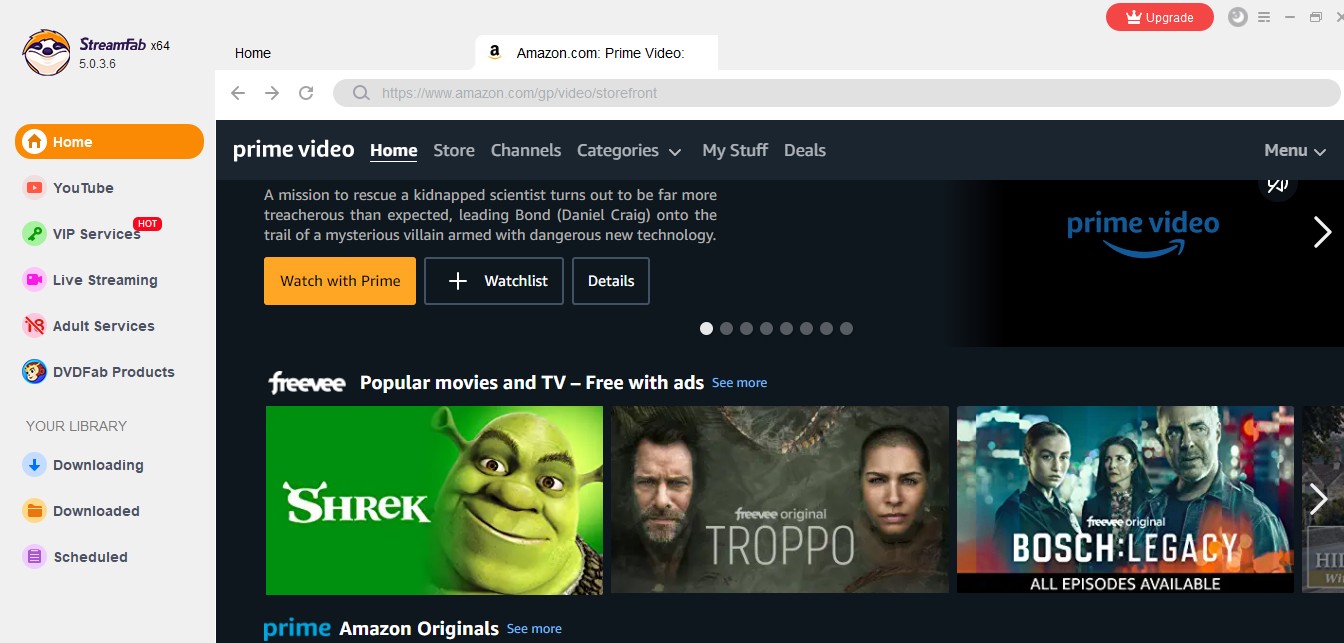
Schritt 3: Beginnen Sie mit dem Videos Download
Sobald das ausgewählte Video abgespielt wird, sehen Sie ein Popup-Fenster auf Ihrem Bildschirm. Wählen Sie dann die Option "Jetzt herunterladen" in diesem Fenster. Dann wird das abgespielte Video heruntergeladen.
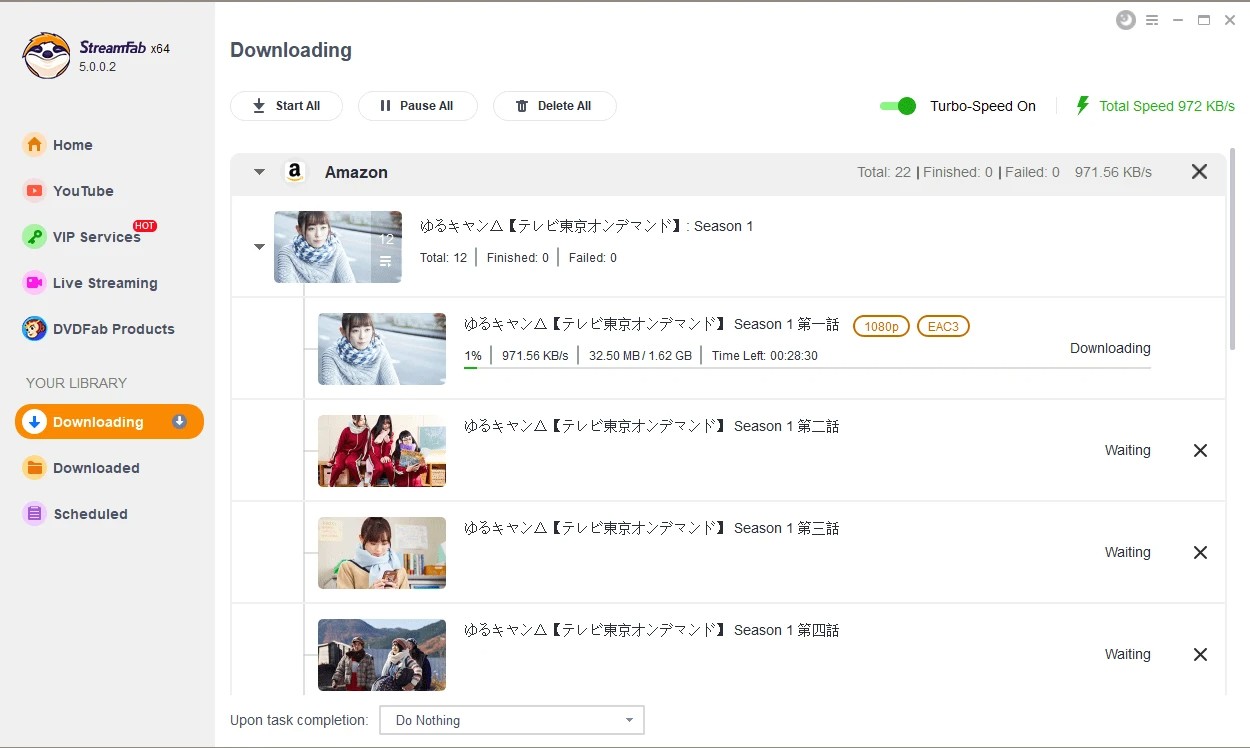
Häufig gestellte Fragen (FAQ)
Wenn Sie Amazon Prime Video auf Apple TV streamen, beeinflussen mehrere Faktoren die Auflösung, in der Sie es streamen können. Beachten Sie zunächst, dass Amazon Prime Video auf den ersten beiden Generationen von Apple TV nicht unterstützt wird. Sie können Amazon Prime jedoch auf Apple TV 4 in SD, HD und UHD / HDR erhalten.
Sie können Ihr Apple TV zurücksetzen, indem Sie es für einige Sekunden von der Wand trennen oder zum Einstellungsmenü Ihres Apple TV gehen und das Internetnetzwerk testen. Sie können auch nach Apple TV-Software-Updates suchen oder die Amazon Prime Video-Anwendung schließen und erneut öffnen.
Das Apple TV OS kann manchmal Ihre App von Amazon Prime Video verschieben oder ausblenden. Sie können die Apple TV-Fehlerbehebung verwenden, um eine detaillierte Bedienungsanleitung zu erhalten, um dies zu überprüfen. Stellen Sie außerdem sicher, dass Ihre Software von Apple TV auf dem neuesten Stand ist.
Fazit
Sie können jetzt auf Apple TV auf Amazon Prime zugreifen, indem Sie einfache Richtlinien befolgen. Darüber hinaus können Sie mehrere andere Möglichkeiten nutzen, um Amazon Prime auf Apple TV zu erhalten, z. B. die Suche nach oder die Installation der App von Amazon Prime Video, indem Sie den App Store auf Ihrem Apple TV auswählen. Sie können dies auch über ein iOS-Gerät tun, indem Sie die App von Amazon Prime Video downloaden und deren Inhalt über AirPlay auf Ihr Apple TV streamen.
Alternativ können Sie Ihren Mac verwenden, um Amazon Prime auf Apple TV abzuspielen. Alles, was Sie tun müssen, ist, über einen Webbrowser auf Amazon Prime zuzugreifen und es mit Airplay auf Ihr Apple TV zu streamen. So können Sie auf den Computer Amazon Prime Video downloaden und ein Erlebnis von nahtloses Streaming Ihres Videos von Lieblings-Prime auf Ihrem Apple TV genießen. Wenn Sie auch an den Amazon Filme Download interessieren, lesen Sie bitte Können Sie Amazon Prime Filme herunterladen.


